Systemwalker Runbook Automation 管理サーバは、クラウド インフラ マネージメント ソフトウェア/Systemwalker Software Configuration Managerに一部含まれているため、クラウド インフラ マネージメント ソフトウェア/Systemwalker Software Configuration Managerと同一のサーバで、Systemwalker Runbook Automation 管理サーバを運用する場合には注意が必要です。
本節では、以下に示すソフトウェアとSystemwalker Runbook Automation 管理サーバを同一のサーバで運用する場合の手順と注意事項について説明します。
クラウド インフラ マネージメント ソフトウェア V1.2.0
Systemwalker Software Configuration Manager V14.1.0A
注意
Systemwalker Runbook Automation 管理サーバの導入時の異常発生に備え、本手順を実施する前に必ずクラウド インフラ マネージメント ソフトウェア/Systemwalker Software Configuration Managerのバックアップを採取してください。
インストールの順番
クラウド インフラ マネージメント ソフトウェア/Systemwalker Software Configuration Managerがインストールされている環境にSystemwalker Runbook Automation 管理サーバのインストールを行う手順について説明します。
Systemwalker Runbook Automation 管理サーバのインストール手順
Systemwalker Runbook Automation 管理サーバのインストール手順は、以下のとおりです。
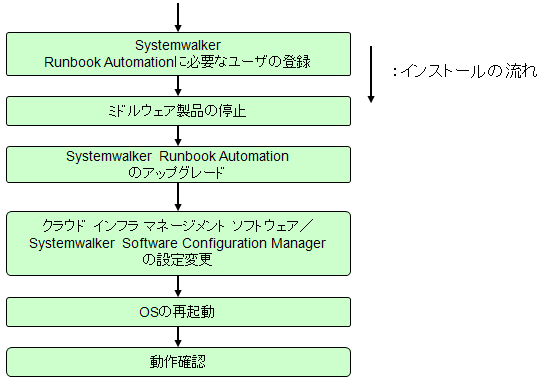
注意
一度インストール手順を開始しましたら、Systemwalker Runbook Automation 管理サーバのインストールが完了するまでは、同じ環境に導入されているその他の製品の運用を行わないでください。
Systemwalker Runbook Automation 管理サーバのインストールを行うためには、作業用領域として書き込み可能な空ディレクトリが1つ必要です。また、インストールでエラーになった場合の再実行に、作業用領域のデータが必要になります。このため、作業用領域のデータはSystemwalker Runbook Automation 管理サーバの導入が完了し、動作確認が完了するまで削除しないでください。
作業用領域の破壊などによりインストールの実施が不可となった場合には、クラウド インフラ マネージメント ソフトウェア/Systemwalker Software Configuration Managerの再インストールを行った後、バックアップからリストアしてください。
その後、Systemwalker Runbook Automation 管理サーバのインストール手順を実施してください。
クラウド インフラ マネージメント ソフトウェア/Systemwalker Software Configuration Managerのインストール先ディレクトリに、600MByteの空き領域が必要です。インストール先ディレクトリの領域が不足している場合には、インストール先ディレクトリの領域を拡張してから、Systemwalker Runbook Automationのインストールを実施してください。インストール先ディレクトリの領域拡張については、以下の手順で実施します。
1) 製品のバックアップ
2) 製品のアンインストール
3) インストール先ディレクトリの領域拡張
4) 製品のインストール
5) 製品のリストア
参照
クラウド インフラ マネージメント ソフトウェアの環境資源のバックアップ・リストアについては“クラウド インフラ マネージメント ソフトウェア ユーザーズガイド”の“管理サーバのバックアップ・リストア”を参照してください。インストール・アンインストールについては、“クラウド インフラ マネージメント ソフトウェア ユーザーズガイド”の“インストール/アンインストール”を参照してください。
Systemwalker Software Configuration Managerの環境資源のバックアップ・リストアについては、“Systemwalker Software Configuration Manager 運用ガイド”の“管理サーバのバックアップ”および“管理サーバのリストア”を参照してください。インストール・アンインストールについては、“Systemwalker Software Configuration Manager 運用ガイド”の“インストール”および“アンインストール”を参照してください。